Вы расстроены появлением верхней панели состояния на Android с наложением EMUI от Huawei? Вас беспокоит, что полоса занимает цвет обоев, которые вы установили на главном экране? Посмотрите, как изменить его и заставить строку состояния настроить себя на цвет в текущем приложении, точно так же, как в чистом Android от Google.
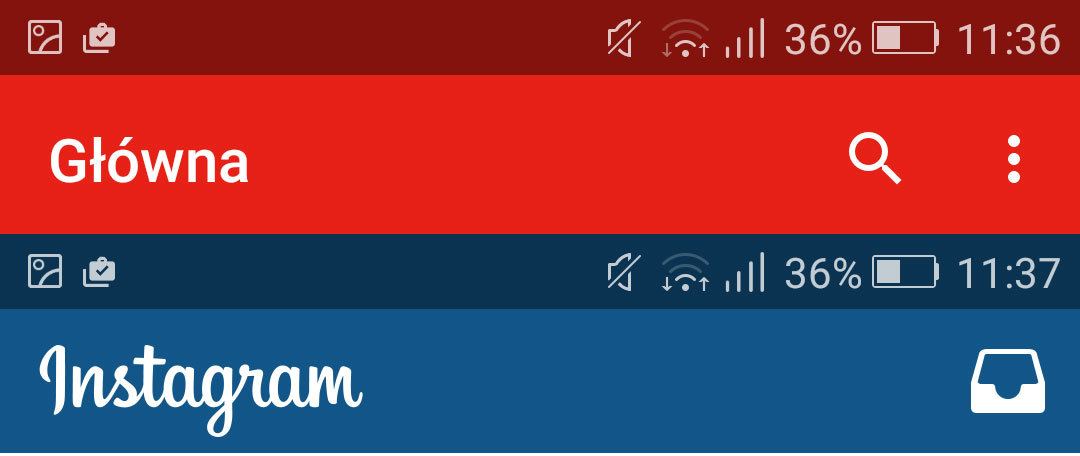
Наложение EMUI, которое доступно на смартфонах Huawei и Honor, представляет различные типы визуальных изменений в Android, как и наложения других производителей. Одна из самых неприятных вещей — тот факт, что верхняя строка состояния, в которой отображаются значки аккумулятора, Wi-Fi, часы и т. Д., Предполагает цвет, подходящий для обоев на главном экране. В чистом Android это совершенно другое — цвет строки состояния адаптируется к текущему запущенному приложению, чтобы создать с ним одно целое.
В EMUI можно придумать не очень интересные цветовые композиции — например, когда у нас очень яркие обои, может получиться, что наша строка состояния станет серой, что не очень эстетично. Как вы его изменяете и устанавливаете строку состояния, как в чистом Android от Google? Давайте сделаем его прозрачным на главном экране с ярлыками и обоями, в то время как в приложениях он принимает цвета данной программы.
Прозрачная / цветная строка состояния в Huawei / Honor (EMUI)
Чтобы сделать это, мы немного обманем систему, установив два разных обоев. К сожалению, у этого есть один минус — нам понадобится любая пусковая установка, у которой есть собственная функция настройки обоев. Я очень рекомендую Nova Launcher, и я также опишу это руководство. В дополнение к Nova Launcher мы также загружаем прозрачные обои и сохраняем их в любом месте в Галерее.
Загрузить Nova Launcher
Загрузите прозрачные обои на Android (щелкните правой кнопкой мыши и выберите «Сохранить как»)
Мы устанавливаем приложение Nova Launcher и устанавливаем его как пусковую установку по умолчанию. Теперь мы установим два обоев — один из них (тот, который мы хотим на главном экране), а затем вторую систему, основанную на прозрачном файле, который будет служить фоном для строки состояния.
Сначала мы установим обычные обои. Мы начинаем Галерею и ищем изображение / фотографии, которые мы хотим иметь на обоях на главном экране. Откройте изображение, затем выберите «Меню> Установить как …». В новом окне выберите «NOVA wallpaper» и подтвердите настройку обоев.
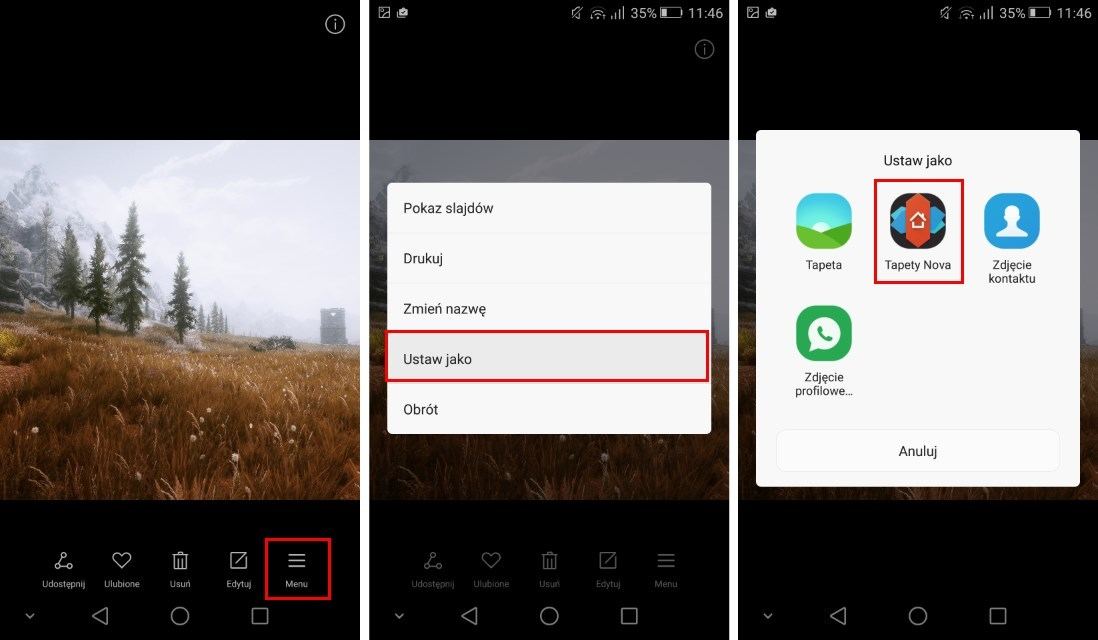
После того как мы установили фон домашнего экрана с помощью функции «NOVA wallpaper», теперь пришло время установить прозрачную панель с обычной функцией «Обои». Мы возвращаемся в Галерею и ищем наш файл с прозрачным изображением (он будет виден черной миниатюрой). Откройте его, а затем нажмите кнопку «Меню> Установить как …» и на этот раз выберите «Обои». Мы подтверждаем настройку прозрачного изображения в качестве обоев системы.
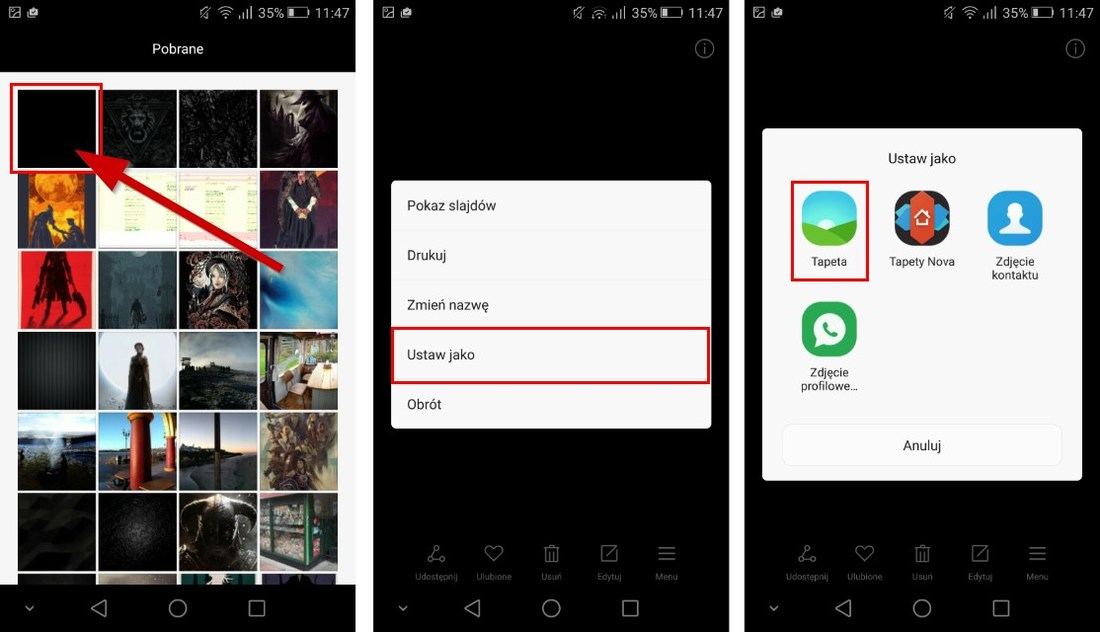
Что это за трюк? Обои NOVA работают как обычные обои и отображаются на главном экране. В свою очередь, обои системы «покрывают» наши обои NOVA (но это невозможно увидеть, потому что они прозрачны), а также используется для покрытия строки состояния (с небольшим затемнением). Поскольку эти обои прозрачны, наша строка состояния также прозрачна и принимает цвет приложения, который открыт (цвет только немного темнее, чтобы четко различать строку состояния от остальной части приложения).
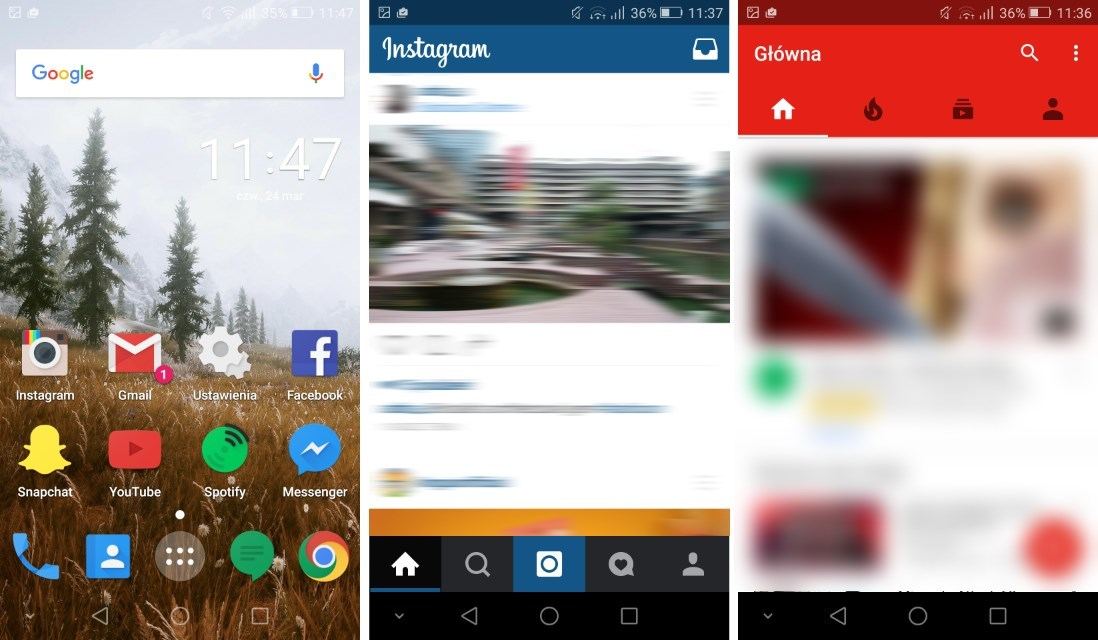
Эффект можно увидеть точно на приведенных выше снимках экрана. На главном экране панель состояния полностью прозрачна (в случае ярких обоев и светлого шрифта она может быть немного невидимой, но это вопрос выбора основного изображения на экране), тогда как в приложениях, таких как YouTube, Messenger, Instagram, Gmail, он принимает цвет приложения.






